Aktualisiert December 2025 : Beenden Sie diese Fehlermeldungen und beschleunigen Sie Ihr Computersystem mit unserem Optimierungstool. Laden Sie es über diesen Link hier herunter.
- Laden Sie das Reparaturprogramm hier herunter und installieren Sie es.
- Lassen Sie es Ihren Computer scannen.
- Das Tool wird dann Ihren Computer reparieren.
Unabhängig davon, welchen Browser Sie verwenden – Mozilla Firefox, Google Chrome oder die neueste Version von Internet Explorer 11; Outlook Web App ermöglicht es Ihnen, mit dem Browser von jedem Computer mit Internetverbindung auf Ihr Postfach zuzugreifen. Es ist jedoch wichtig, dass Ihr Browser HTML 3.2 und ECMA unterstützt. Neben dem Lesen können Sie E-Mail-Nachrichten senden und Ihre Nachrichten anpassen, indem Sie z. B. Anhänge hinzufügen, Quittungen anfordern, wenn eine Nachricht gelesen oder zugestellt wird, und einer Nachricht eine Kategorie hinzufügen.
Wenn Sie jedoch auf Windows 8.1 aktualisiert und versucht haben, mit IE 11 auf die Outlook Web App zuzugreifen, haben Sie möglicherweise festgestellt, dass das Kontrollkästchen Leichte Version der Outlook Web App verwenden auf der Anmeldeseite aktiviert und deaktiviert ist. Was deutet das darauf hin? Nun, es bedeutet, dass IE11 geneigt ist, nur die Basisversion der Outlook Web App zu rendern, die ursprünglich für ältere Browser entwickelt wurde.
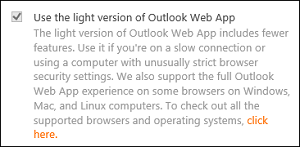
Es ist ziemlich überraschend, dass der modernste Browser nur die Basisversion einer App unterstützt, nicht wahr? Die Lösung besteht darin, OWA gewaltsam im Kompatibilitätsmodus des IE 11 darzustellen. Hier ist die Vorgehensweise!
Rendern der Outlook-Webanwendung im IE11-Kompatibilitätsmodus
Wir empfehlen die Verwendung dieses Tools bei verschiedenen PC-Problemen.
Dieses Tool behebt häufige Computerfehler, schützt Sie vor Dateiverlust, Malware, Hardwareausfällen und optimiert Ihren PC für maximale Leistung. Beheben Sie PC-Probleme schnell und verhindern Sie, dass andere mit dieser Software arbeiten:
- Download dieses PC-Reparatur-Tool .
- Klicken Sie auf Scan starten, um Windows-Probleme zu finden, die PC-Probleme verursachen könnten.
- Klicken Sie auf Alle reparieren, um alle Probleme zu beheben.
Intranet-Sites werden standardmäßig in der Kompatibilitätsansicht angezeigt. Fügen Sie also OWA-URL zur Liste der Standorte in der Intranetzone hinzu, indem Sie diesen einfachen Schritten folgen
Wechseln Sie zum Internet Explorer 11 und klicken Sie auf das zahnradförmige Symbol “Tools”. Wählen Sie in der Liste “Internetoptionen”.
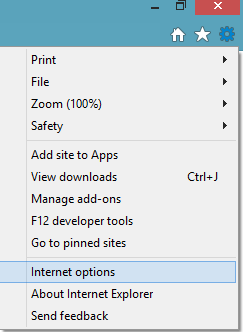
Wechseln Sie anschließend zur Registerkarte “Sicherheit”. Wählen Sie darunter die Zone “Lokales Intranet” und klicken Sie auf die Registerkarte “Standorte”.
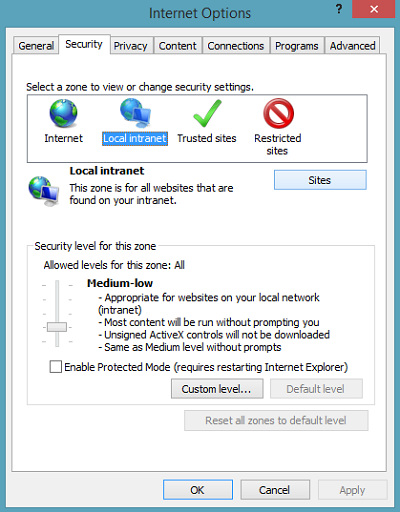
Um eine Website hinzuzufügen, die in die Intranet-Zone aufgenommen werden soll, klicken Sie auf die Schaltfläche “Erweitert”.

In dem sich öffnenden Dialogfeld “Erweitert” fügen Sie einfach die Website hinzu und klicken auf die Schaltfläche “OK”.
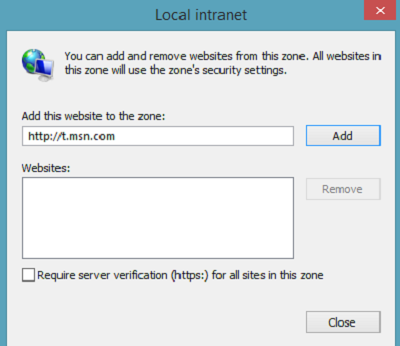
Ich hoffe, das hilft.
EMPFOHLEN: Klicken Sie hier, um Windows-Fehler zu beheben und die Systemleistung zu optimieren
